A Nero7-tel lehet?ségünk van DVD készítésre, mondjuk már DVD állományból - magyarul VOB-ból. Ez f?leg akkor hasznos, ha valaki HDD felvev?vel rögzíti a TV sorozatokat és szeretné ?ket egy saját menüs DVD-re rakni, illetve a TMPGec megfelel? programja nem áll kézre - pedig az sokkal jobb...!
Amire szükségünk lesz:
- Nero 7 és azon belül a Nero Vision
- valamilyen hangszerkeszt? - részemr?l a GoldWave ajánlott,
-  YouTube, hogy a f?címzenét megtaláljuk YouTube, hogy a f?címzenét megtaláljuk
- és itt a honlapról a link : Youtube "video"-ból más videoformátumba konvertáló
- illetve a felvett m?sorokra
- +RW-s lemezre a HDD felvev?höz - a -RW-s nem jó (mínuszos!) mert azt lezárja a felvev?, ami id?be telik. A pluszos-nál nem tesz ilyet!
- képkonvertáló - részemr?l az IrfanView-t használom, mert gyors és egyszer? kezelni
(Sok kedvenc sorozatom van, köztük a Különleges Ügyosztály - ha nem akarsz sokat szerkesztgetni, a Hallmark-os verziót ajánlom, onnan is a másnap hajnali egykor induló verziót, abban ugyanis nincs reklám.) Természetesen mást is kiírhatsz, ez csak egy példa.
Tehát ha megvannak a részek, például a HDD felvev?n, írd ki egyenként DVD-re. Egy DVD lemezre átlagosan 132 percnyi anyag írható ki - most nem számoljuk azt, hogy DVD Shrink-kel kicsit tömörítünk rajta és úgy számolunk, hogy SP módban rögzítettük a m?sort, ha kellett kivágtuk a reklámokat így kb 40 perc lett egy rész. Ha LP módban rögzítetted, akkor 20 percnyi DVD hellyel kell számolni - 6 részt is felpakolhatsz egy lemezre! -, viszont kicsit gyengébb lesz a képmin?ség.
Általában 4-5 részt érdemes felírni, lássuk, hogyan:
- a HDD felvev?dr?l +RW-s lemezre egyenként másold át a részeket, a lemezeket pedig másold fel egy mappába - mondjuk, a neve legyen Nyers, ezen belül a részek miatt 1,2,3,4 névvel hozz létre almappákat. Ezekbe másold bele a részeket a DVD lemezekr?l...
- ha kész, keress a neten valamilyen háttérképet a menühöz. Ajánlatos minél nagyobb háttérképet keresni - vagy sorozat valamelyik részéb?l kimentjük majd.... A PAL rendszer? DVD-nél 720x576 a képméret, de a 768x576 miatt sem fog sikítani a NERO. Ez lesz a menü háttere. Tehát pl a Google képkeres?jével keress egy minél nagyobb képet - lehet?leg 720x576-nál ne kisebbet! -, majd mentsd el.
- ha a filmekb?l szednéd ki, ajánlatos a VLC Player-t használni, mert a VOB-okból is tud képet lopni... de ezt PNG-be menti.
- ha a filmekb?l lopsz képet, érdemes olyan jelenetet választani, amikor vagy a korhatárkarika mögött és a TV logója mögött homogén a háttér, mert akkor nagyon könnyen le tudod takarni a két zavaró objektumot például egy copy-paste-tel a Paint-ben. Ha Paint-et használsz, akkor 24-bit-es BMP-be ments! Szerencsére nem mindig van már korhatárkarika, de a TV csatorna logója viszont ott lesz.
Most jön a Nero Vision használata - vágni nem fogunk vele, csak a DVD-t rakjuk össze.
Ha elindítottad, ide menj -
Nagyobb méretért kattints a képre!
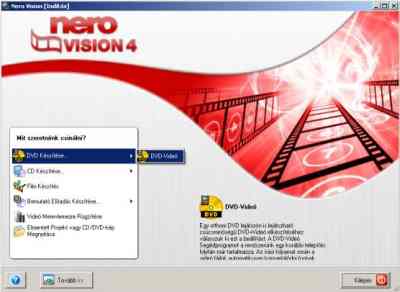
és katt rá.
A következ? képerny?n a VOB-okat fogjuk hozzáadni - katt a Videofile-ok hozzáadásá-ra!
Nagyobb méretért kattints a képre!

Figyelem! Ha két, vagy több .VOB-od van, akkor Shift+katt-tal a többi VOB-ot is jelöld ki, majd megnyitás. (CTRL-lal is mehet.) Itt rá fog kérdezni, hogy összef?zze, vagy sem. De, f?zze össze. Kicsit kell várni, míg beimportálja - ezért mondtam, hogy a merevlemezre másold fel! -, majd átfésüli, hibák után keresve, és ha a 3-4 filmed-beimportáltad...:
Nagyobb méretért kattints a képre!

katt a fejezetek létrehozására.
(Ez azért célszer?, hogy lehessen ugrani benne egyszerre több percet.) Mondjuk 8-10 percenként teszel egy markert:
Nagyobb méretért kattints a képre!
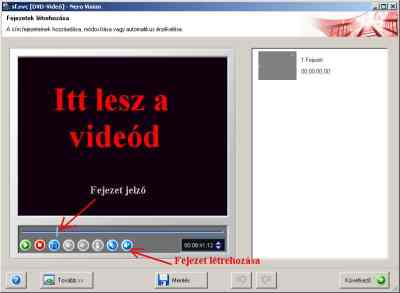
Nem szóltam még alul a Mentés gombról. Sajnos gyakran el?fordul, hogy kiakad a Vision, ezért ajánlatos gyakran menteni a munkafázist. Így az újraindítás után egyb?l onnan folytathatjuk, ahol kiakadt a program. Használjuk s?r?n!
Ha felosztottuk az összeset -vagy nem, de - mindenképpen állítsuk be a következ? képerny?t:
Nagyobb méretért kattints a képre!

Mivel nehezen olvasható, ezt a bal oldalt lent, a Tovább gombra kattintás után tudjuk megtenni. Feljön a Video Beállítások ablak, melyen a Képlépték Arány-t hagyjuk 4:3-on, a Min?ségi beállítások legyen Szokásos lejátszás, a Minta formátum Progresszív, a Kódolási mód: lényegtelen, van ahogy van, az Audio Formátum legyen Dolby Digital (AC-3) 2.0
Röviden ezek azért kellenek, mert:
- hazánkban még mindig 4:3-as a képarány, ne változtassa meg a Vision - pontosabban 5:4-es, de ez most mindegy,
- a szokásos lejátszás: ne nyúljon hozzá, ne konvertáljon sehová,
- a minta formátum azért progresszív, mert sajnos el?fordulhat, hogy ha nem erre állítjuk, akkor a TV-n egy-két videónak remegni fog a képe - mert a váltott soros megjelenítésnél a páratlan-páros sorok megjelenítése valamiért felcserél?dik a Vision-nel való munka után. Így viszont NEM. Err?l elég is ennyi...
- kódolási mód: igazából nem kéne piszkálni, de állítsuk csak erre - a mozgó menünél lesz haszna, de nem sok. A kétmenetes kódolás tovább tart, viszont jobb min?séget adna, ha ... mindjárt lesz értelme.
- a Dolby Digital AC-3 2.0 hangot MINDEN asztali DVD lejátszó/felvev? ismeri, tehát bármelyikbe is rakod majd be a lemezt, 100%, hogy lesz hangja a filmeknek.
Fontos, hogy az Általános fülön PAL rendszert válasszunk és tegyük be a pipát A video és audió anyag SmartEncoding kódolásának engedélyezése négyzetkéjébe. Így nem fogja átkódolni a m?vünk képét...
Mi van akkor, ha alul, a DVD lemez foglaltsági képén pirosba belelóg a méretjelz? csík? Megkérdezi a Vision, hogy átkódolja-e az anyagot akkorára, hogy pont ráférjen egy lemezre? Nem kell, t?le jobbra állítsuk át DVD-9-re, hogy kicsit túl tudjunk menni a 4.7-es lemezméreten.
Rakjuk össze a lemezt, ami nem lesz nehéz, de oda kell figyelni pár apróságra. Tehát Továbbnyomtuk - meg Mentés-t is csináltunk - menüzni fogunk.
Itt a Menü kiválasztása ablak alján, balkéz felöl lesz egy Tovább gomb, katt rá, majd az Egy cím lejátszásának befejeztével a válasszuk ki a F?menüre ugrást. Így ha egy résznek vége van, nem lép tovább a következ?re, hanem visszajön a menübe. Zárjuk be ezt a kis ablakot, majd felül, jobb oldalon válasszuk ki a Használandó menük közül a Csak a cím menük lehet?séget. A Cím és fejezet menük azért nem lesz jó, mert ha kiválasztunk egy filmet, csinál még egy menüt, amiben látszódni fognak a chapterek - fejezetek - melyek közül tetsz?legest indíthatunk - szerintem teljesen felesleges és kicsit növeli a DVD leend? méretét is.
Nagyobb méretért kattints a képre!

Nagyobb méretért kattints a képre!

A beállítás után katt a Menü szerkesztése gombra - bal oldalon van lent a stilizált menü alatt. Kicsit változik a felület, majd jobb oldalról választhatunk.
Nagyobb méretért kattints a képre!
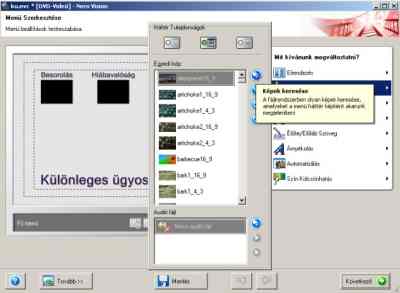
Ha négynél több lejátszandó filmünk van, javaslom, olyan Elrendezést válasszunk, melynél kisebbek a thumbnail-ek, hogy ne takarják ki a hátteret annyira, illetve ne legyen feleslegesen még egy menüháttér - aki akar csinálhat még egyet, szerintem nem szükséges.
A Háttér kiválasztásánál
Nagyobb méretért kattints a képre!
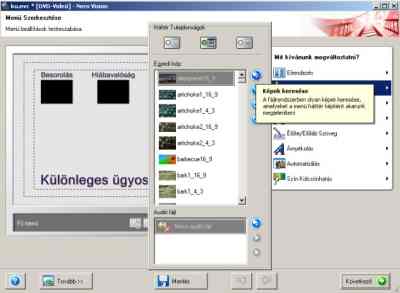
saját hátteret tudunk betenni.
Ha nagyobb, mint 768x576, akkor arányosan lekicsinyítni a Vision - vigyázz, lehet, hogy torzulni fog! Ekkor azt kell tenni, hogy a leend? hátteret úgy kicsinyíted le pl IrfanView-val, hogy a CTRL+r megnyomásánál a Set new size-nál a Heigh-et módosítsuk 576-ra. Nem gond, ha szélesebb a kép, egérrel jelöljünk ki 768(720) képpont szélesség? képrészletet és mentsük el a képet - akár JPG-ben is, de ne nagyon tömörítsük össze. 80% elég lesz, lejjebb ne menj, mert meg fog látszani a végeredményen.
Ha már itt tartunk, akkor pl Paint-tel is tudsz a háttérképen machinálni, ha pl. ott homogén a kép, ahol a TV csatorna logója van. Kijelölsz mellette egy kis részt, majd rámásolod a logóra. Így lehet eltüntetni a zavaró dolgokat. Nem kötelez?, de érdemes az igényesebb menühöz.
Vissza a Vision-be, menüzzünk tovább!
A Háttér Tulajdonságok alatt van három kis gombocska. A bal oldalival kiszínezhetjük a hátteret - felesleges -, a középs?vel saját háttérképet tehetünk be, a jobb oldalival pedig egy szakajtónyi video formátumból választhatunk, hogy milyen zavaró video legyen a háttérben. Magyarul mozgó hátteret csinálhatunk - mindenki saját egyéni ízlésficamára bízza magát. Részemr?l a statikus háttérnél maradok... tehát a hátteret kiválasztottuk, alul a menü alatt hallható zenét importálhatjuk be.
Általában a hazai TV sorozatoknál egy hang felolvassa, hogy mi a m?sor címe - ez annak lehet hasznos, aki nem tud olvasni, de minket csak zavarni fog. Ilyenkor a Youtube-ot kell igénybe venni és kikeresni egy beledumálás mentes f?címzenét. A fenti példában a Youtube keres?jébe írjuk be, hogy Law and Order main title és... és ha szerencsénk van egy-két muzsika meghallgatása után el?kerül egy beledumálás mentes, viszonylag jó hangú f?címzene. Ezt szintén a legelöl említett link segítségével ki tudjuk nyerni pl AVI-ba.
Tehát elmentettük AVI-ba, ezt húzzuk bele a GoldWave-be, ha netán vagy nagyon hosszú lenne, vagy belebeszélnének a vége felé. Általában javasolt, hogy egy percnél ne legyen hosszabb a menü alatt hallható zene, mert a kutya sem fogja végig hallgatni pl Kitaro Silkroad cím? szerzeményét. Ha levágtuk a végét, érdemes fade out-tal "kivezetni" és hagyni fél-egy mp-et rá üresen, illetve az elejére is szúrjunk be fél-egy mp szünetet - ha valakit érdekel, átvehetjük a legfontosabbakat a GoldWave-b?l...
Mentsük el pl mp3-ba a zenét, melyet húzzunk be a Vision-be - lásd el?bb. Érdemes még megjegyezni másodpercre pontosan, milyen hosszú a zene. Például ha 49.31mp, akkor 49mp a lényeg bel?le - mindjárt elmondom, miért.
A Gombok-nál kattintsuk be a Gombok animálása cím? lehet?séget, majd ugorjunk lejjebb az Animálásra - kint lesz, nem itt a Gombozásnál! Itt 10s-ra van állítva a menü "játszása", állítsuk át akkorára, mint a menü alatti zene hossza másodpercben.
Ha kész, írjuk rá a menüre a filmek címeit! Kattintsunk rá a kis képecskékre, mire feljön egy ablak. Itt ennek a bal oldalán felül beírhatjuk a film címét - így tudni fogod mi az aktuális rész címe -, illetve jobb oldalon a toló csúszkával beleállhatsz a film egy pontjára és innen indul a menüben a film "ismertetése" - majd látni fogod.
Persze ehhez az kell, hogy baloldalt felül a Tartalom Típus melletti bal gombra kattints, de ha statikus kis képet szeretnél, akkor a jobb oldalit kattintsd be - viszont ekkor meg keresned kell egy kis képet hozzá, hogy itt mit jelenítsen meg!
LeOKézás után a többi kis képnél is állítsd be a nevet, meg hogy honnan játssza le a menüben a filmecskét - vagyis dinamikus thumbnail-eket csinálunk. Aki statikust akar, annak sincs akadálya...
A Bet?típusnál szinte tetsz?leges bet?t választhatunk ki, amivel a menü feliratait kívánjuk megjeleníteni - kár, hogy az Él? fej/Él? láb részen nem lehet más a bet?típus, de ezt át lehet hidalni például a Paint-tel. Amire érdemes figyelni, hogy a bet?k színe ne virítson a sötét háttéren, mert zavaró lesz. Tehát fekete alapon nem érdemes hófehér szín? feliratokat elhelyezni, inkább kissé szürkébbeket. Próbálgasd össze... Akár alá is húzathatod a szövegedet...
Szerencsére mindegy, hogy a fejben, vagy a lábban adod meg a f?címet, az majdnem tetsz?legesen elmozgatható a menüben, viszont a Vision középre igazít! Balra nem fogod tudni elcsúsztatni, de jobbra igen, ha rövid a cím; szúrj be elé pár szóközt...
Az Árnyékolásnál kissé kiemelheted a síkból a szövegeket és a thumbnail-eket. Érdemes használni - a színeknél ugye valamivel eltér?bbet állítunk be, mint a bet?k színe... Itt jegyezném meg, hogy szinte Real Time raytracing-ot tud a Vision, ugyanis az árnyék vetületét a fényforrás mozgatásával azon nyomban tudjuk állítani - katt rá a bal gombbal, de ne engedd fel azt és mozgasd az egeret, ha szükséges állítani az árnyékon.
Alatta az Átlátszatlanságot állíthatod - minél kisebb az érték, annál átlátszóbb lesz az árnyék, valamint a Távolvás-nál, ami távolság lenne, az árnyék vastagságát tudod befolyásolni. Sztm nem érdemes ezt a kett?t elpiszkálni, de tégy belátásod szerint.
A Szín Kölcsönhatás sem túl bonyolult, mondjuk részemr?l nem használom, hagyom mindig az alapbeállításon. A lényege az, hogy ha a menüben a kis képecskéken lépdelsz - hogy melyik filmet indítanád - egy átlátszó, megadott szín? felület fog lépkedni a thumbnail-ek felett. Ennek színét a Kijelölve almenüben adhatod meg. A Play(Enter) lenyomására a DVD lejátszó távvezérl?jén pedig az Aktiválásnál beállított szín jelenik meg egy pillanatra és már indul is a lejátszás.
Gondolom, túl sok kommentár nem kell ahhoz senkinek, hogy ha a háttérképe felett 4-5 thumbnail van, akkor azokat hogyan rendezze el. A két szaggatott vonal azt jelzi, hogy a CRT TV-ken - ezek a nem lapos, síkképerny?s TV-k - a küls? csík lesz a biztonsági határ. Ami ezen kívül van - elvileg - már nem látszik. A második, a bels? szaggatott négyzet pedig azt mutatja, hogy a felirat legfeljebb mennyire lentre kerüljön.
Magyarul, ha a lábrészben megadod a nevét a sorozatoknak, akkor ne a küls?re tedd, mert a TV képerny?jén nagyon alulra fog kerülni, tehát arra érdemes figyelni, hogy a feliratok, a thumbnail-ek, a háttér lényegesebb része a bels? szaggatott négyzeten belülre kerüljön.
Nagyobb méretért kattints a képre!
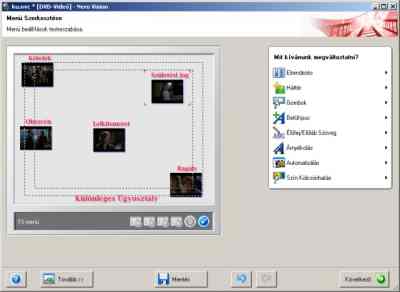
A helyesebb megjelenítés pedig mondjuk, ez legyen:
Nagyobb méretért kattints a képre!
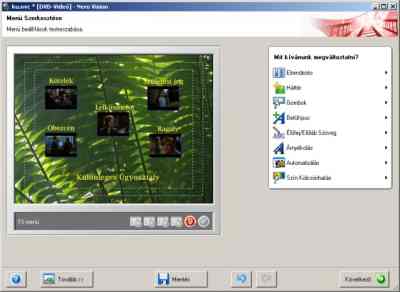
Amit szándékosan kihagytam, az a Menü Szerkesztése gomb feletti rész, ahová a Fejléc van írva. Ezért hagytam el, mert mindenki be tudja magának tetsz?legesen állítani mi legyen a fej/láb részbe írva egyrészt, másrészt itt csak a fejlécre vonatkozó szöveget tudjuk megadni.
A Fejlécben/Láblécben megadott szöveget lehet jobbra-balra tolni, még akkor is, ha az egérrel megfogva - fölé viszed a kurzort és lenyomod a bal egérgombot ÉS nyomva tartod! -, nem tudjuk jobban jobbra, vagy balra vinni. Balra tabuláláshoz "szerkesszük" a szöveget, magyarul tegyünk be néhány szóközt a szöveg mögé. A jobbra tabulálás azt hiszem nem fog nehézséget okozni...
(Egyébként ugyan így tudod a thumbnail-ek alatt/felett lév? szöveget is tabulálni.)
Korábban beállítottuk a Használandó Menüknél a Csak a cím menüket. Alatta egy érdekesebb, látványosabb - és szerintem az ízlésficamosabb felhasználók részére - menü minták találhatóak.
Szerepük annyi, hogy pl. a thumbnail-eket szinte tetsz?leges formájúra tudjuk alakítgatni - jól elszabni, a gombokat átvariálni, ahogy tetszik:
Nagyobb méretért kattints a képre!
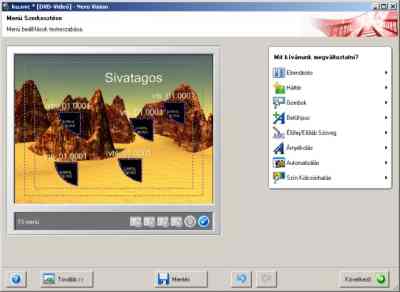
Szerintem teljesen felesleges. Egyrészt csak te fogod nézegetni otthon, másnak úgysem fogod odaadni a DVD-t, akkor meg minek fársztanád magad ilyen pepecseléssel? De a lehet?ség arra, hogy az életben többet senki se kérjen t?led saját készítés? DVD-t, most megadatik.
Szándékosan kihagytam a Gomboknál a következ?t:
Nagyobb méretért kattints a képre!
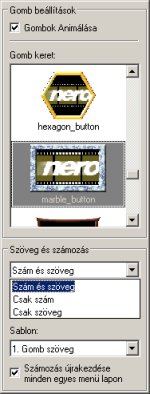
Ez azért fontos, mert amikor a menüben elhelyezed a filmeket, tudd, melyik az els?, vagyis a DVD lejátszó automatikusan melyikre teszi az "irányítható" átlátszó négyzetkét. Nem nézne ki túl jól, ha a másodikkal kezdené.
Így amikor beírogattad az összes filmhez a címeket ÉS elhelyezted ?ket - ügyelve arra, hogy az egyes számú a megfelel? helyen legyen -, akkor itt állítsd át Csak szövegre. Így a zavaró számozás elt?nik.
A Következ?re kattintva még egyszer átgondolhatjuk, hogy megfelel-e minden, amit beállítottunk - el?bb szóltam arról, hogy hogy állítsd be a lejátszás végét, magyarán automatikusan térjen vissza a menübe! -, majd még egyszer a Következ?re kattintva egy el?nézetet kapunk.
Ez majdnem fedi a valóságot - ugye honnan kezd?dik az a kis irányítható átlátszó valami! -, mert ha gombanimálást kértünk, itt még nem látszódik. Viszont az eléggé lebutított távirányítóval ki tudjuk próbálni, hogy lépkedünk a menüben, elindítva egy filmet vajon raktunk-e chapter-eltük vagy sem. A MenüAnimáció El?nézet senkinek sem fog nehézséget okozni, legfeljebb annyit, hogy várhatunk pár másodpercet - gyengébb gépekkel akár perceket -, hogy a menü alatt beállított ideig tartó thumbnail-ekben kiszámolja, mit játszanak le a filmb?l.
Felesleges és id?rabló az egész, mert senki sem fogja árgus szemekkel figyelni, hogy pont rossz helyre álltunk bele a filmbe. Menjünk végre tovább, mire az utolsó képerny?re jutunk -
Nagyobb méretért kattints a képre!

Itt a Részletek gombra kattintva még egyszer ellen?rizhetjük, helyesen állítottuk-e be a DVD-re kerül? videó folyamokat - progresszív képleképzés, AC3 stereo hang, VideoSmart Encoding, képarány (4:3).
Az eredményt érdemes merevlemez mappába íratni - még jobb, ha két merevlemez van a gépben, mert az egyikr?l olvassa a gép az adatokat és a másikra írva rakja össze a DVD-t. Egy kicsit dob a sebességen.
Amennyiben 4483MegaByte-nál több lenne a DVD-re írandó anyag - ellen?rizheted a Nero-ban, amikor DVD Video-t íratnál a 4.7-es lemezre és túllóg -, akkor... Egyel?re készítsd el a DVD-t a merevlemezre, majd ha kész, a DVD Shrink-kel vedd kezelésbe. Valahol hátrébb az oldalon találsz hozzá útmutatót - röviden annyit kell tenned, hogy a File-ok megnyitásánál a merevlemez mappát mutasd meg neki, ahová a Vision megcsinálta a túllógó DVD-det, majd hagyd, hogy átfésülje. Ha megcsinálta, mentsd el vele egy másik könyvtárba - nem kell piszkálgatni, alaphelyzetben helyesen, kicsit alálövi a méretet, mint kéne, de így MINDEN asztali DVD lejátszásra képes készülék le fogja játszani a lemezed.
Nagyobb méretért kattints a képre!

Most már senkinek sem fog nehézséget okozni a DVD elkészíttetése a Vision-nel - még egy lépés, ugyebár. Szeretném még hozzáf?zni, hogy általában 120 percnyi anyag a Smart Encoding-gal gépt?l függetlenül általában 20 perc alatt készül el. Néha, ki tudja miért elég neki negyed óra is.
(Ha NEM engedélyeztük a Smart Encoding-ot, vagy nem a fentiek alapján állítottuk be a Vision-t, akkor meg fogunk ?szülni, mert át fogja kódolni a video-t is! Ezért javasoltam, ha túllógna 4484MByte-on az anyag - pirosba megy -, ne a Vision "tömörítse rá" a DVD-re, hanem a DVD Shrink.)
Hagyjuk, hadd dolgozzon - így minket sem tart fel, ha mást csinálnánk. A DVD összerakása végén úgy t?nik, mintha lefagyott volna a Vision. Aggodalomra semmi ok, a VIDEO_TS mappába bemásolgatja a .VOB-jainkat. Amint ez kész, meg fogja kérdezni, szeretnénk-e elmenteni a Napló file-t?
Ajánlatos RW-s lemezre kiírni az anyagot és egy valódi asztali DVD lejátszón kipróbálni. Ha minden klappol, mehet véglegesen az anyag egy +/-R-es lemezre.
Jó munkát kívánok Mindenkinek!
Sheme
pcvilag.muskatli.hu
Akit érdekel a régi Nero Vision Express leírás, ami ennek a helyén volt, az megtekintheti a linkre kattintva:
Nero Vision Express - régi leírás
Üdv. dvdX
|


 Program leírások
Program leírások  DVD szerkesztés
DVD szerkesztés  Nero Vision Express - Nero7
Nero Vision Express - Nero7 